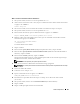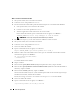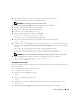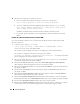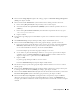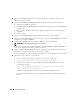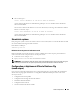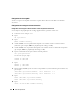Owner's Manual
162 Guide de déploiement
Mise à niveau de l'installation de RAC
1
Sur le
premier nœud
, ouvrez une fenêtre de terminal.
2
Connectez-vous en tant qu'utilisateur
oracle
.
3
Exécutez Oracle Universal Installer à partir du nœud sur lequel vous avez installé Oracle Database.
a
Sur le
premier nœud
, ouvrez une fenêtre de terminal.
b
Connectez-vous en tant qu'utilisateur
oracle
.
c
Arrêtez les applications Oracle Clusterware sur tous les nœuds.
Dans la fenêtre de terminal, tapez la commande suivante et appuyez sur <
Entrée
>:
$ORACLE_HOME/bin/srvctl stop nodeapps -n <nom du noeud>
REMARQUE : ne tenez pas compte des avertissements qui s'affichent.
4
Recommencez l'étape 3 (c) sur les autres nœuds et modifiez le nom de ce nœud.
5
Sur le
premier nœud
, ouvrez une fenêtre de terminal.
6
Connectez-vous en tant qu'utilisateur
oracle
.
7
Ouvrez une fenêtre de terminal.
8
Tapez la commande suivante et appuyez sur <Entrée> :
export ORACLE_HOME=/opt/oracle/product/10.2.0/db_1
9 Démarrez Oracle Universal Installer. Pour ce faire, tapez la commande suivante dans la fenêtre
de terminal et appuyez sur <Entrée>:
cd /opt/oracle/patches/Disk1/
./runInstaller
Une fenêtre de bienvenue s'affiche.
10
Cliquez sur
Next
.
11
Dans la fenêtre
Specify Home Details
(Indiquer l'emplacement racine), cliquez sur
Next
.
12 Dans la fenêtre Specify Hardware Cluster Installation Mode (Définition du mode d'installation
du cluster), cliquez sur Next.
13
Dans la fenêtre
Summary
(Résumé), cliquez sur
Install
.
Oracle Universal Installer analyse le système et affiche puis installe tous les correctifs requis. Lorsque
l'installation est terminée, la fenêtre de fin s'affiche.
Ensuite, un message vous invite à vous connecter en tant que
root
et à exécuter
root.sh
.
14
Ouvrez une fenêtre de terminal.
15
Tapez la commande suivante et appuyez sur <
Entrée
>:
/opt/oracle/product/10.2.0/db_1/root.sh